
时间:2021-04-09 20:43:02 来源:www.win10xitong.com 作者:win10
我们在用电脑的时候会遇到各种莫名其妙的问题,比如今天小编就遇到了win10台式机宽带连接自动连接怎么设置的问题,对于刚刚才接触win10系统的用户遇到了这个win10台式机宽带连接自动连接怎么设置的情况就不知道怎么处理,如果你暂时身边没有懂这方面的人才处理这个win10台式机宽带连接自动连接怎么设置问题小编这里提供一个解决步骤:1、右键此电脑点击管理。2、管理界面找到任务计划程序,并且打开它,并且在右侧的菜单栏中找到创建基本任务即可很简单的搞定了。下面就是处理win10台式机宽带连接自动连接怎么设置问题的具体的处理本领。
推荐系统下载:系统之家Win10专业版
1.右键单击这台电脑,然后单击管理。
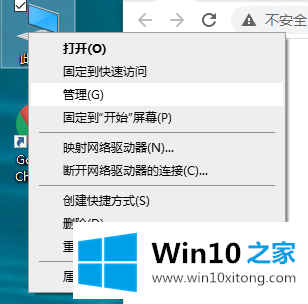
2.管理界面找到任务调度器,打开它,在右边的菜单栏中找到基本任务创建。
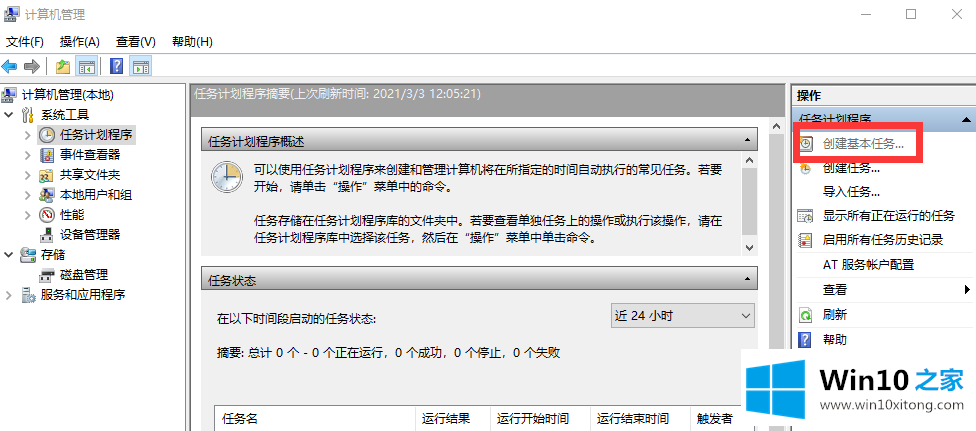
3.基本任务完成后,将出现编辑框。
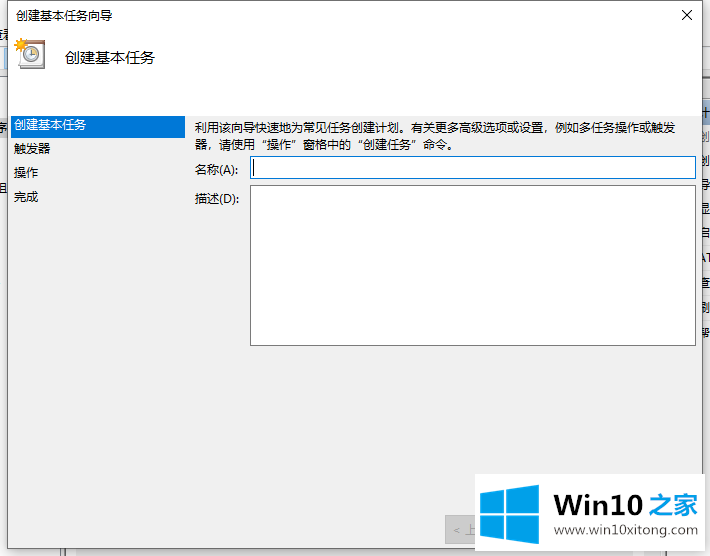
4.在名称栏中输入有意义且容易记住的名称,如宽带连接。
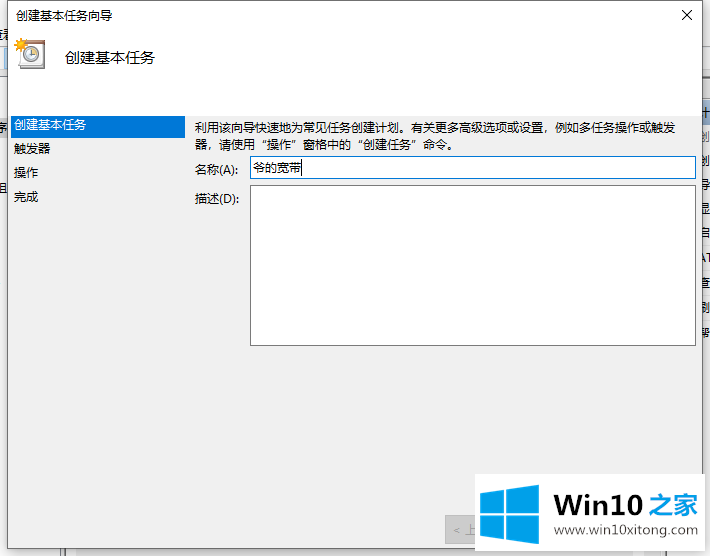
5.名称完成后,单击下一步,然后选择左侧的触发器,并选择当前用户登录。
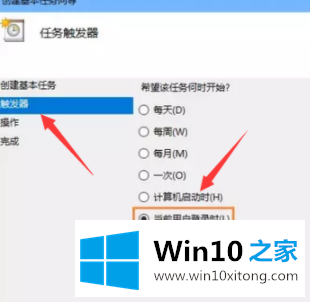
6.是,选择下一步,也选择左侧菜单栏中的操作,然后选择开始程序,然后单击下一步。
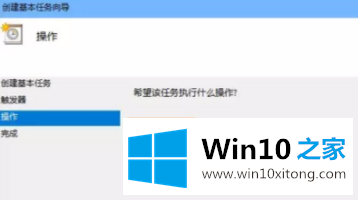
7.在启动程序对话框的“程序和脚本”栏中输入以下内容,“拨号宽带连接宽带帐户名称密码”,用空格分隔。
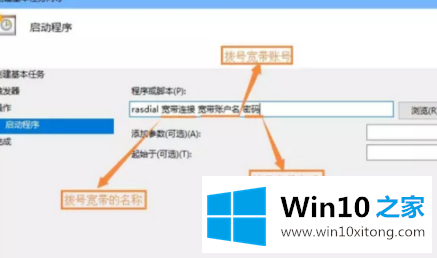
8.再次确认程序或脚本的输入参数,确认后单击“是”,然后单击“完成”创建一个良好的计划任务。
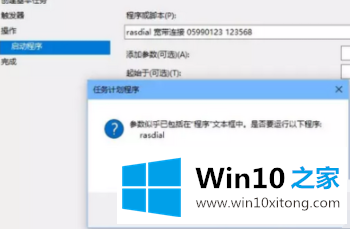
9.当您启动计算机登录到您的当前帐户时,宽带连接程序已经启动。
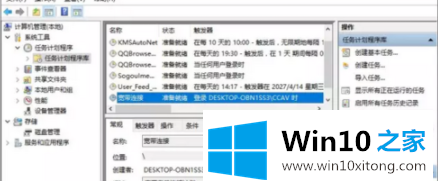
所以以上都是关于如何设置win10桌面宽带连接的自动连接,希望对你有帮助!更多相关内容,请关注win10 Home官网!
win10台式机宽带连接自动连接怎么设置的处理本领的全部内容到这里就告一段落了,小编很高兴能在这里把系统相关知识给大家分享。